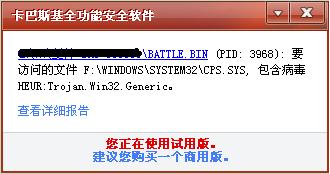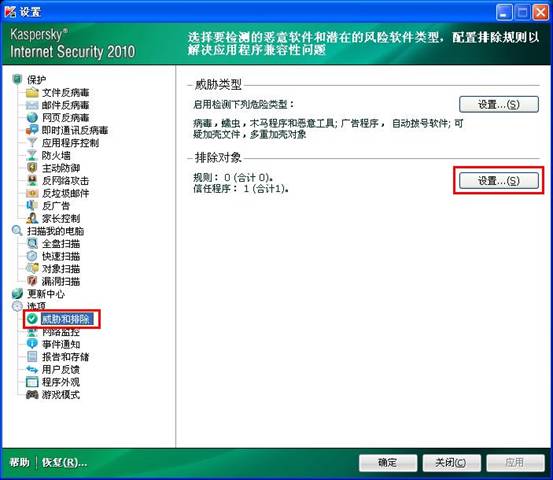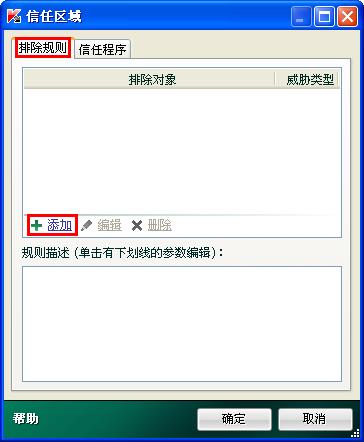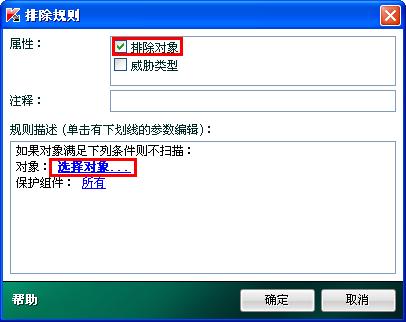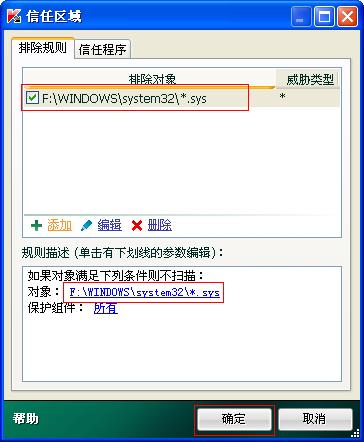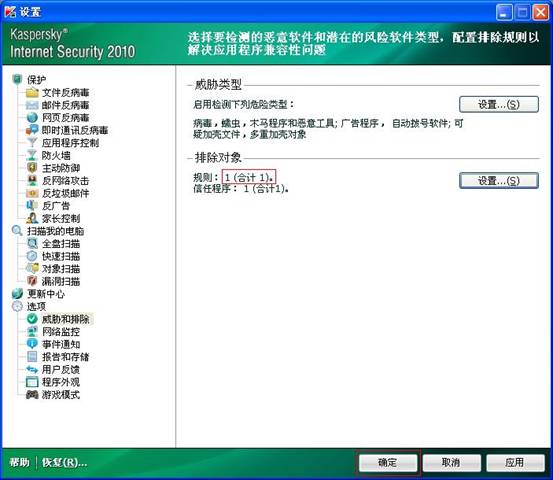| 杀毒软件报错设置 |
| 1.卡巴斯基兼容性解决方案 | 2.Mcafee VirusScan企业版解决方法 |
| 3.木马清道夫解决方法 | 4.F-Secure Internet Security2010解决方法 |
| 5.瑞星杀毒软件2009解决方法 | 6.AVG Anti-Vrius解决方法 |
| 7.绿鹰安全精灵解决方法 | 8.BitDefender反病毒2010解决方法 |
| 9.微点主动防御软件解决方法 | 10.360阻止驱动加载的解决方法 |
尊敬的玩家您好: |
| 1.卡巴斯基兼容性解决方案 |
卡巴斯基杀毒软件版本包括:卡巴斯基反病毒软件和卡巴斯基全功能安全软件2010。
|